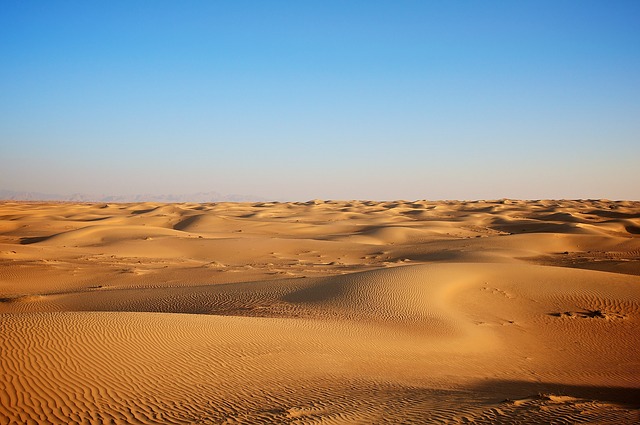安装
wget http://dev.mysql.com/get/mysql57-community-release-el7-8.noarch.rpm
sudo yum -y localinstall mysql57-community-release-el7-8.noarch.rpm
sudo yum -y install mysql-community-server
sudo systemctl start mysqld
sudo systemctl enable mysqld
sudo systemctl daemon-reload
找到 root 密码
vim /var/log/mysqld.log
更改root密码
set password=PASSWOR('djaskd');
更改数据文件及binlog 的位置(统一用)
systemctl stop mysqld
mkdir -p /db/mysql
mv /var/lib/mysql /db/mysql/
mv /db/mysql/mysql /db/mysql/data
chown -R mysql:mysql /db/mysql
my.cnf 配置
[client]
port = 3306
socket = /var/run/mysqld/mysqld.sock
[mysqld_safe]
socket = /var/run/mysqld/mysqld.sock
nice = 0
[mysqld]
user = mysql
pid-file = /var/run/mysqld/mysqld.pid
socket = /var/run/mysqld/mysqld.sock
port = 3306
basedir = /usr
datadir = /db/mysql/data
tmpdir = /tmp
skip-external-locking
skip-name-resolve
default-storage-engine=INNODB
character-set-server=utf8
collation-server=utf8_general_ci
lower_case_table_names=1
bind-address = 0.0.0.0
max_allowed_packet = 16M
thread_stack = 192K
thread_cache_size = 8
max_connections = 1000
query_cache_limit = 1M
query_cache_size = 16M
log_error = /var/log/mysqld.log
server-id = 1
binlog_format = ROW
log_bin = /db/mysql/mysql-bin.log
expire_logs_days = 10
max_binlog_size = 500M
启动mysql server
systemctl start mysqld
ubuntu 问题
我想,你一定是从seo/seo.html” target=”_blank”>搜索引擎搜索这个标题进来的!你一定是想改变mysql默认安装的数据目录!
你已经修改了my.cnf中的datadir的值
首先是查看数据库日志
mysqld started
[Warning] Can’t create test file xxx.lower-test
[Warning] Can’t create test file xxx.lower-test
/usr/libexec/mysqld: Can’t change dir to ‘/xxx’ (Errcode: 13)
[ERROR] Aborting
你已经chown和chmod了数次新数据目录或者其父路径的属主和权限
你无数次地试图service mysql start,或者 /etc/init.d/mysql start,以及mysql_install_db!
恭喜你看见这篇文章,我在被系统坑了几个小时之后,找到了解决的方法。
这个原因有二,其中任意的一个原因都会造成你被系统告知这个warning。如果你不是一个专业的linux系统安全工程师,或者你只是个PHP程序员,并没有对系统安全有深入的研究,你就不会太容易找到它的答案。
第一,selinux,记得当年念书时,字符界面安装redhat(很古老的操作系统么。。。)的时候,有这么一个选项,通常大家都听取前辈的建议,改变默认值以不安装它。但如果你恰好要操作的这台机器开着selinux,它确实能够使你的mysql无法在新目标位置进行mysql_install_db的操作,并爆出标题所示的警告。一个简单的解决办法是使用命令暂时关闭selinux,以便让你的操作可以继续下去
setenforce 0
但最好使用一个永久方法,以便在重启后继续不要这货。
修改/etc/selinux/config文件中设置SELINUX=disabled ,然后重启或等待下次重启。
第二,apparmor,这个坑爹货和selinux一样的坑爹,它也对mysql所能使用的目录权限做了限制
在 /etc/apparmor.d/usr.sbin.mysqld 这个文件中,有这两行,规定了mysql使用的数据文件路径权限
/var/lib/mysql/ r,
/var/lib/mysql/** rwk,
你一定看到了,/var/lib/mysql/就是之前mysql安装的数据文件默认路径,apparmor控制这里mysqld可以使用的目录的权限
我想把数据文件移动到/data/mysql下,那么为了使mysqld可以使用/data/mysql这个目录,照上面那两条,增加下面这两条就可以了
/data/mysql/ r,
/data/mysql/** rwk,
重启apparmor,/etc/inid.d/apparmor restart
之后,就可以顺利地干你想干的事儿了!